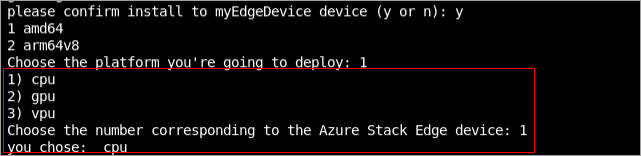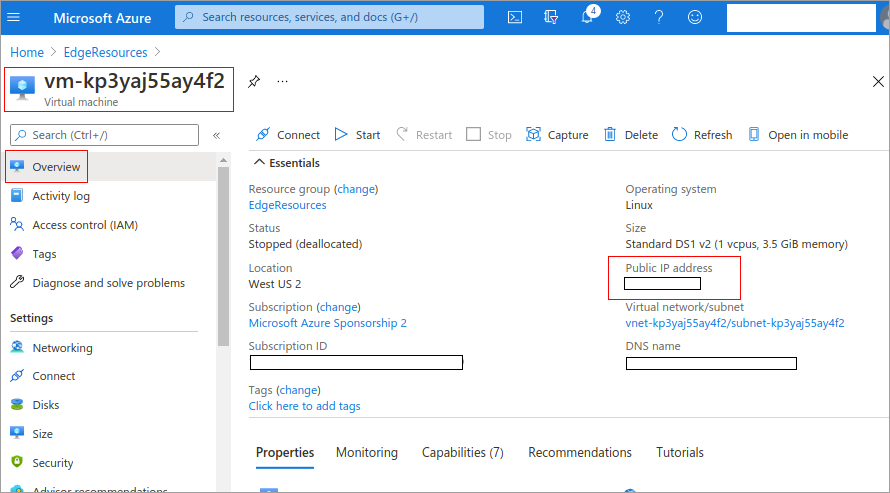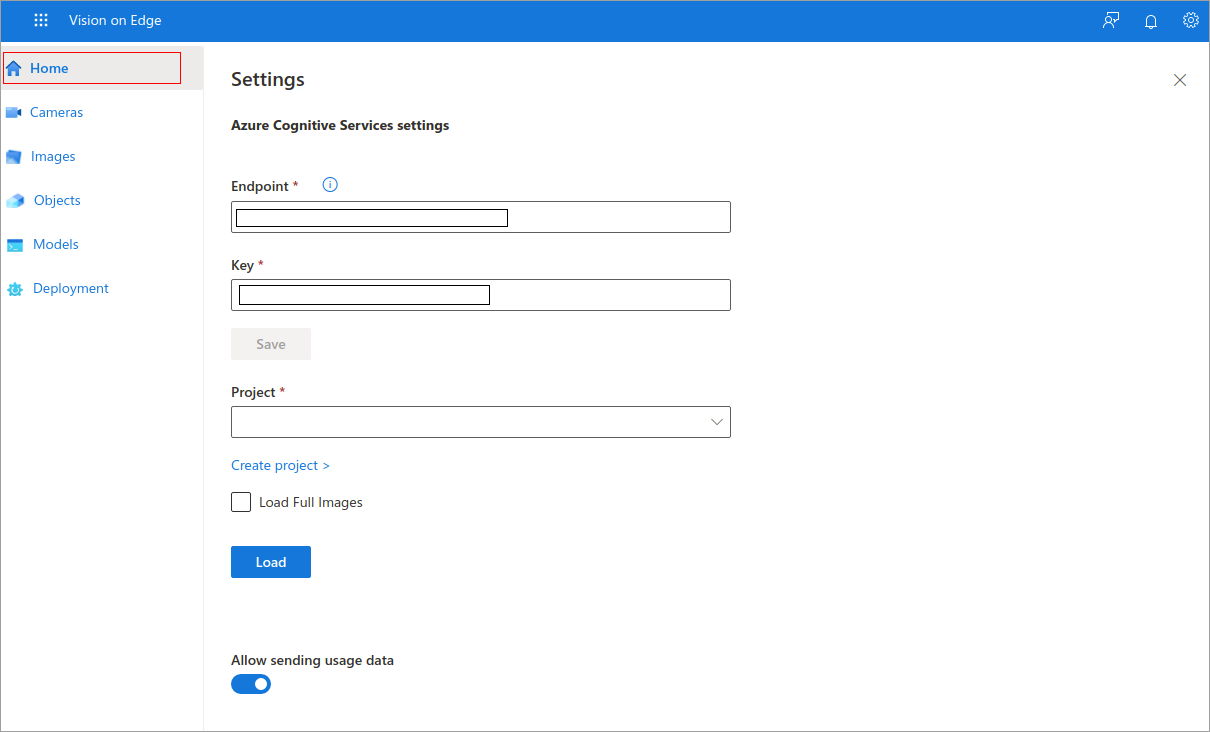Cvičení – instalace řešení Vision Edge
V prostředí Azure Cloud Shell proveďte následující kroky.
Instalace zpracování obrazu v akcelerátoru řešení Edge
Spuštěním následujícího příkazu stáhněte instalační program (acs.zip) z GitHubu.
wget -O acs.zip https://github.com/Azure-Samples/azure-intelligent-edge-patterns/raw/master/factory-ai-vision/Installer/acs.zipRozbalte instalační program.
unzip -o acs.zipSpusťte instalační program. Zkontroluje příkaz az a zkontroluje, jestli vyžaduje instalaci nebo aktualizaci rozšíření IoT.
bash factory-ai-vision-install.shZobrazí se dotaz, jestli chcete použít existující službu Custom Vision Service. Zvolte ne a pokračujte vytvořením nového pomocí pokynů.
Jakmile vytvoříte informace o službě Custom Vision, poznamenejte si klíč rozhraní API a koncový bod.
Dále se zobrazí dotaz, jestli chcete použít Analýzu živého videa Azure. Zvolte ano a vytvoří se služba Azure Media Service.
Zkopírujte informace "SERVICE-PRINCIPLE-SECRET". Tajné informace budete potřebovat pro pozdější použití.
Zobrazí se seznam ioT Hubů, zvolte IoT Hub, který jste vytvořili v tomto modulu.
Zobrazí se seznam zařízení ve vašem účtu a zvolí zařízení pro instalaci VisionEdge.
Zvolte platformu, kterou nasadíte.
Zobrazí se dotaz, jestli má vaše zařízení GPU nebo ne. Vyberte procesor, protože vaše zařízení Edge ho nemá.
Instalace se spustí po. Počkáte několik minut, než se instalace dokončí.
Stav nasazení můžete zkontrolovat na webu Azure Portal. Přejděte k prostředku IoT Hubu a přejděte na kartu IoT Edge. Kliknutím na hraniční zařízení, které jste vytvořili pro tento modul, zkontrolujte stav modulů.
Otevřete prohlížeč, připojte se k http://YOUR_IP:8181. Připojíte se k řešení VisiononEdge.
Pokud chcete najít veřejnou IP adresu, přejděte na stránku s přehledem vašeho virtuálního počítače a zkopírujte ji.
Když se připojíte k řešení Vision on Edge, klikněte na domovskou stránku.